win11按删除键迟钝 如何关闭Win11系统的shift粘滞键
近日有用户在使用Win11系统时发现,按下删除键时出现明显的迟钝现象,让人感到十分困扰,这个问题的原因被发现是由于系统中的shift粘滞键导致的。shift粘滞键是指按下shift键一次后,可以将其锁定,使得在接下来的操作中,所有按键都会被视为同时按下了shift键。虽然这个功能在某些情况下可能会有一定的用处,但对于许多用户来说,它却成为了一个扰乱正常操作的麻烦。如何关闭Win11系统中的shift粘滞键呢?下面我们将一起来探讨解决方法。
粘滞键概念:粘滞键指的是电脑使用中的一种快捷键,专为同时按下两个或多个键有困难的人而设计的。粘滞键的主要功能是方便Shift等键的组合使用。 粘滞键可以先按一个键位(如shift),再按另一键位。而不是同时按下两个键位,方便某些因身体原因而无法同时按下多键的人。一般的电脑连按五次shift会出现粘滞键提示。
方法一:
1、可以按键盘上的【Win】键,或点击任务栏上的【Windows 徽标】,也就是【开始图标】;
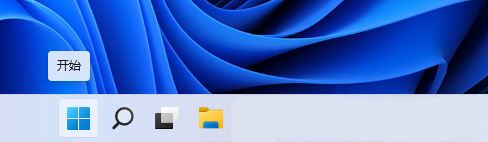
2、菜单项中,找到并点击所有应用下的【设置】;
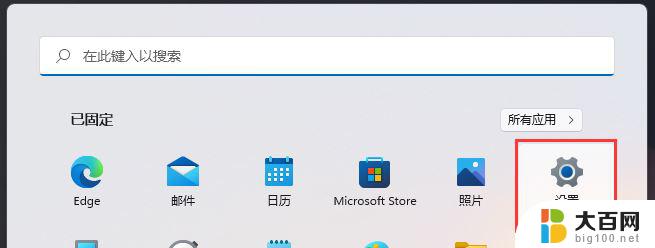
3、设置窗口,左侧边栏,点击【辅助功能】;
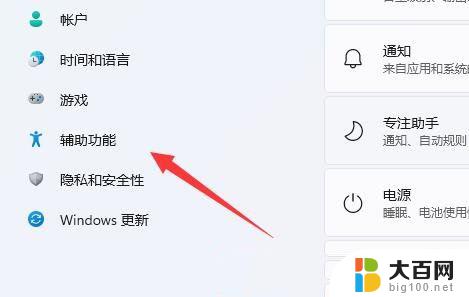
4、接着,右侧点击交互下的【键盘(粘滞键、筛选键和切换键,屏幕键盘)】;
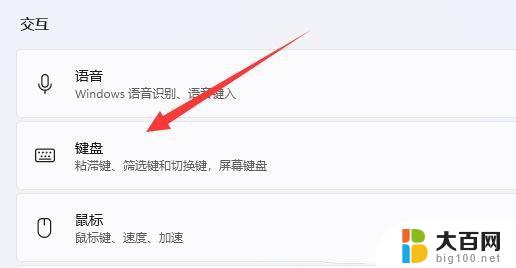
5、粘滞键、过滤键和切换键下,滑动滑块,将粘滞键【关闭】即可。
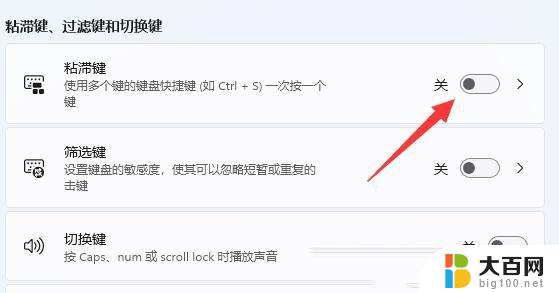
1、点击任务栏上的【网络图标】,打开快捷面板;
2、点击【辅助功能】;
3、这里可以更加快捷的【关闭粘滞键】。
⽅法三:按右键 5 次(键盘快捷键)
切换粘滞键的第⼀种也是最好的⽅法是使⽤键盘快捷键。按键盘上的 R Shift 键 5 次可关闭键盘上的粘滞键。
不会有相同的视觉确认,但是,⼀旦禁⽤粘滞键,您应该能够听到提⽰⾳。
如果您根本没有得到确认,那么只需按 R Shift 键 5 次以上,直到出现询问您是否希望启⽤“粘滞键”的对话框。单击“否”,
您现在可以放⼼,系统上的粘滞键已关闭。
Win11怎么截屏录屏?Win11截屏教程与快捷键
win11系统快捷键大全 附详细功能介绍
Win11右键菜单可以改回Win10?Win11右键菜单改回Win10的方法
以上就是关于win11按删除键迟钝的所有内容,如果您遇到相同情况,可以尝试以上方法解决。
win11按删除键迟钝 如何关闭Win11系统的shift粘滞键相关教程
- win11的开关键在哪里哈 Win11系统的开关机按键在哪个快捷键
- 关闭键盘声音按哪里 怎样关闭电脑键盘按键声音
- win11电脑外接键盘快捷键怎么关 win11关闭快捷键模式步骤
- win11关闭任务栏小组件 如何停用win11系统自带的小组件
- 热键设置在哪里关 win10系统如何关闭热键功能
- win11系统家庭中文版怎么关闭系统更新 Win11如何关闭自动更新功能
- win11系统如何彻底删除打印机软件 win11打印机驱动删除方法分享
- win11如何取消f1到f12的快捷功能 Win11如何关闭F1到F12功能键
- win10电脑装系统按什么键进入系统 win10系统如何打开
- 粘贴为值的快捷键 Excel粘贴为数值的快捷键是什么
- 国产CPU厂商的未来较量:谁将主宰中国处理器市场?
- 显卡怎么设置才能提升游戏性能与画质:详细教程
- AMD,生产力的王者,到底选Intel还是AMD?心中已有答案
- 卸载NVIDIA驱动后会出现哪些问题和影响?解析及解决方案
- Windows的正确发音及其读音技巧解析:如何准确地发音Windows?
- 微软总裁:没去过中国的人,会误认为中国技术落后,实际情况是如何?
微软资讯推荐
- 1 显卡怎么设置才能提升游戏性能与画质:详细教程
- 2 ChatGPT桌面版:支持拍照识别和语音交流,微软Windows应用登陆
- 3 微软CEO称别做井底之蛙,中国科技不落后西方使人惊讶
- 4 如何全面评估显卡配置的性能与适用性?快速了解显卡性能评估方法
- 5 AMD宣布全球裁员4%!如何影响公司未来业务发展?
- 6 Windows 11:好用与否的深度探讨,值得升级吗?
- 7 Windows 11新功能曝光:引入PC能耗图表更直观,帮助用户更好地监控电脑能耗
- 8 2024年双十一七彩虹显卡选购攻略:光追DLSS加持,畅玩黑悟空
- 9 NVIDIA招聘EMC工程师,共同推动未来技术发展
- 10 Intel还是AMD游戏玩家怎么选 我来教你双11怎么选CPU:如何在双11选购适合游戏的处理器
win10系统推荐
系统教程推荐
- 1 win11查看内存占用 Win11内存占用情况查看方法
- 2 win11已经安装的应用怎样修改安装路径 Win11如何更改软件安装位置
- 3 win11桌面图标点了没有反应 电脑桌面图标无法点击怎么办
- 4 win11登陆界面命令行窗口怎么打开 cmd怎么打开
- 5 win10系统消息提示音怎么关闭 薄语消息提示音关闭方法
- 6 win11快速输入日期 Excel时间输入方法
- 7 win11administrator怎么删除 Mac怎么移除管理员权限
- 8 win10怎么看是不是安全模式 win10开机如何进入安全模式
- 9 win11密码修改jilu 笔记本如何重置密码
- 10 win10命令行修改ip地址 win10怎么设置局域网IP地址